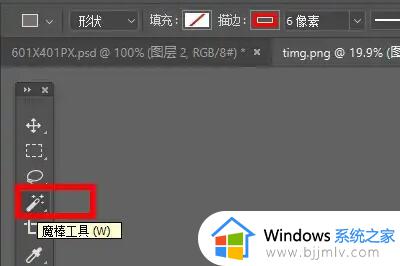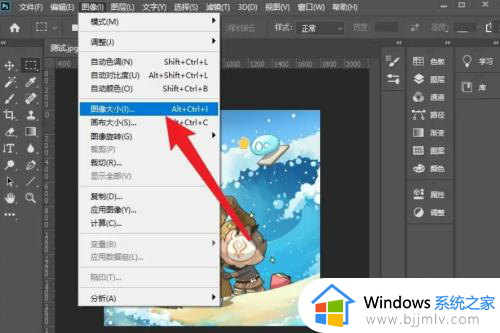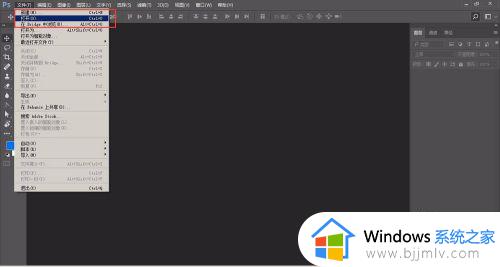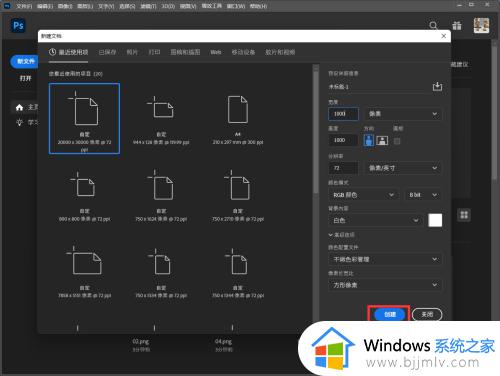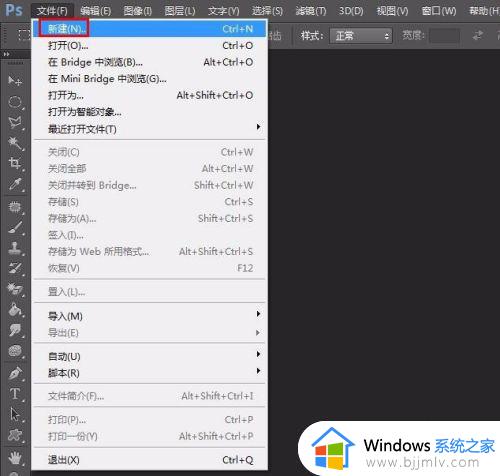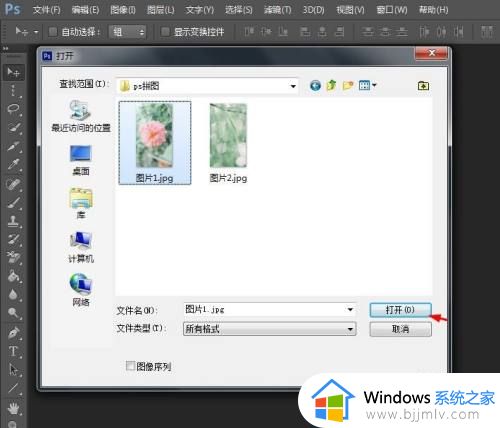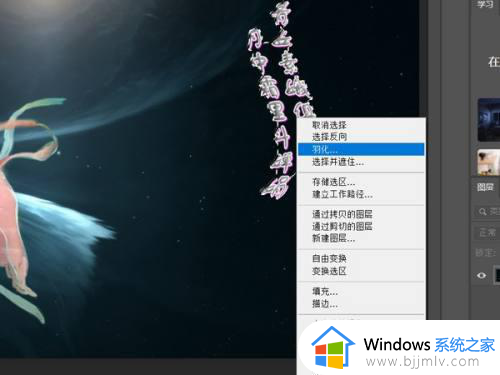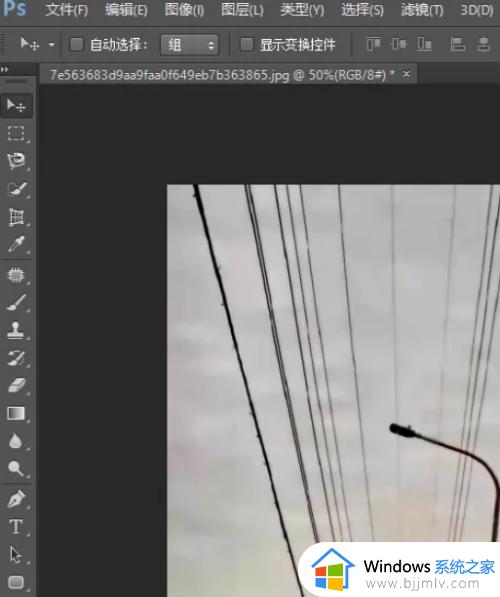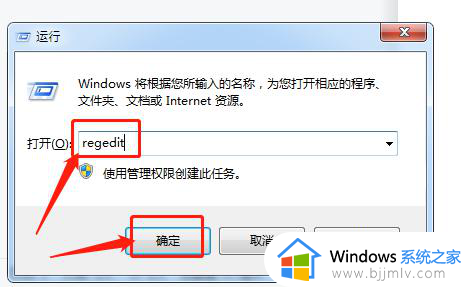ps图片边缘虚化怎么设置 ps怎么虚化照片边缘
更新时间:2022-12-18 15:32:39作者:qiaoyun
我们经常会使用一些修图软件来对图片照片等进行处理,比如ps就很受用户们的喜爱,但是有时候在使用的时候可能会有一些操作不明白,比如有用户想要用ps对图片边缘虚化,但是不知道怎么设置,为了帮助到大家,今天就给大家演示一下ps虚化照片边缘的详细方法。
方法如下:
1、首先我们使用左上角的“矩形选框工具”。
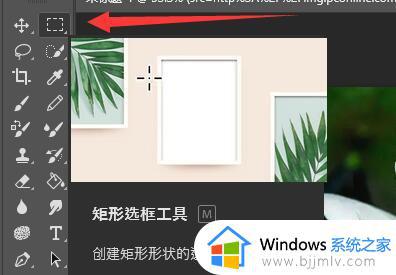
2、使用它选中想要虚化的边缘位置,如图所示。
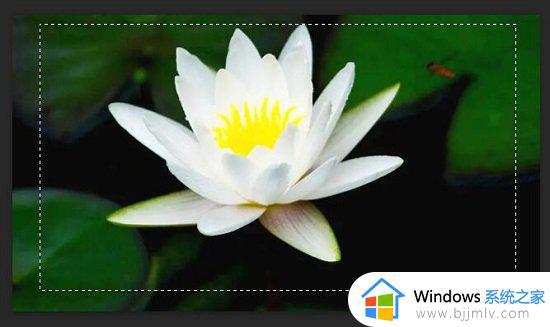
3、选择完成后,右键图片空白处,点击“羽化”。

4、羽化半径需要根据自己需要的虚化范围来定,范围越大半径就要越大。
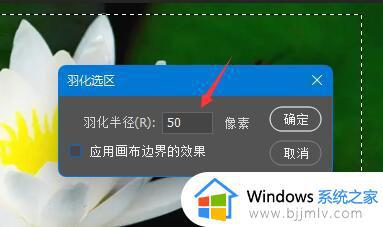
5、羽化完成后,再右键图片,这次点击“选择反向”。
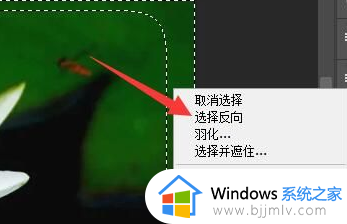
6、最后按下键盘“delete”键删除边缘就可以得到虚化边缘的图片了。

上述给大家讲解的就是ps图片边缘虚化怎么设置的详细内容,大家可以学习上面的方法来进行设置就可以了,相信能够帮助到大家。